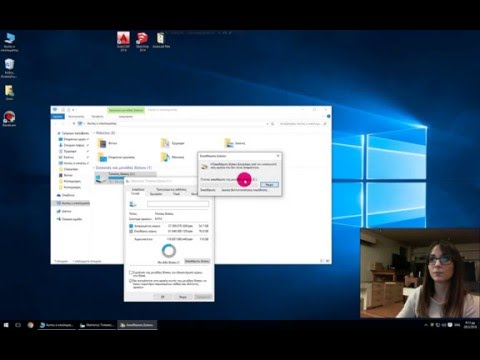Αυτό το wikiHow σας διδάσκει πώς να καθαρίσετε την προσωρινή μνήμη προσωρινών αρχείων συστήματος που αποθηκεύει ο Mac σας καθώς το χρησιμοποιείτε, καθώς και πώς να καθαρίσετε την προσωρινή μνήμη του προγράμματος περιήγησης Safari από προσωρινά αρχεία Internet. Λάβετε υπόψη ότι η εκκαθάριση της προσωρινής μνήμης του συστήματος μπορεί να προκαλέσει πάγωμα ή διακοπή του Mac απροσδόκητα. Αυτή είναι μια φυσιολογική απάντηση στην εκκαθάριση της προσωρινής μνήμης.
Βήματα
Μέθοδος 1 από 2: Εκκαθάριση της προσωρινής μνήμης συστήματος

Βήμα 1. Κλείστε όσο το δυνατόν περισσότερα ανοιχτά προγράμματα
Τα ανοιχτά προγράμματα χρησιμοποιούν αρχεία από το φάκελο "Cache", οπότε δεν θα μπορείτε να αφαιρέσετε όσα αρχεία αποθηκεύονται στην προσωρινή μνήμη, αν έχετε ανοιχτά πολλά προγράμματα.

Βήμα 2. Μεταβείτε στο Finder του Mac σας
Κάντε το κάνοντας κλικ στην εικόνα της επιφάνειας εργασίας σας ή στο μπλε εικονίδιο smiley-face στα αριστερά σας Προκυμαία.

Βήμα 3. Κάντε κλικ στην επιλογή Μετάβαση
Βρίσκεται στη γραμμή μενού στο επάνω μέρος της οθόνης. Θα εμφανιστεί ένα αναπτυσσόμενο μενού.

Βήμα 4. Κάντε κλικ στην επιλογή Μετάβαση στον φάκελο…
Θα βρείτε αυτήν την επιλογή κοντά στο κάτω μέρος του Πηγαίνω πτυσώμενο μενού. Με αυτόν τον τρόπο ανοίγει ένα πλαίσιο κειμένου.

Βήμα 5. Εισαγάγετε τη διαδρομή φακέλου "Βιβλιοθήκη"
Πληκτρολογήστε ~/ Library/ στο πλαίσιο κειμένου.

Βήμα 6. Κάντε κλικ στην επιλογή Μετάβαση
Είναι ένα μπλε κουμπί στην κάτω δεξιά γωνία του πλαισίου κειμένου. Αυτό θα ανοίξει το φάκελο Βιβλιοθήκη, στον οποίο θα πρέπει να βρείτε ένα φάκελο με το όνομα "Caches".

Βήμα 7. Κάντε διπλό κλικ στο φάκελο "Cache"
Αυτός ο φάκελος πρέπει να βρίσκεται κοντά στην κορυφή του παραθύρου Finder, αλλά κάντε κύλιση προς τα κάτω για να τον βρείτε αν δεν είναι εκεί.

Βήμα 8. Επιλέξτε το περιεχόμενο του φακέλου "Caches"
Κάντε κλικ σε ένα στοιχείο ή φάκελο στο φάκελο "Caches" και, στη συνέχεια, πατήστε ⌘ Command+A. Με αυτόν τον τρόπο επιλέγονται τα πάντα στο φάκελο "Cache".

Βήμα 9. Διαγράψτε το περιεχόμενο του φακέλου "Caches"
Κάντε κλικ στο Αρχείο στοιχείο μενού στο επάνω μέρος της οθόνης και, στη συνέχεια, κάντε κλικ στο Μετακίνηση στοιχείων στον Κάδο απορριμμάτων στο αναπτυσσόμενο μενού. Τα περιεχόμενα του φακέλου "Caches" θα μετακινηθούν στον Κάδο απορριμμάτων.
Εάν λάβετε ένα σφάλμα που σας λέει ότι ένα ή περισσότερα από τα αρχεία δεν μπορούν να διαγραφούν, χρησιμοποιούνται από ένα πρόγραμμα που είναι ανοιχτό αυτήν τη στιγμή. Παραλείψτε τη διαγραφή αυτών των αρχείων προς το παρόν και, στη συνέχεια, δοκιμάστε να τα διαγράψετε αργότερα όταν τα εν λόγω προγράμματα δεν είναι ανοιχτά

Βήμα 10. Κάντε κλικ στο Finder
Είναι ένα στοιχείο μενού στην επάνω αριστερή γωνία της οθόνης. Θα εμφανιστεί ένα αναπτυσσόμενο μενού.

Βήμα 11. Κάντε κλικ στην επιλογή Άδειασμα κάδου απορριμμάτων…
Αυτή η επιλογή βρίσκεται στο Ευρίσκων πτυσώμενο μενού.

Βήμα 12. Κάντε κλικ στο κουμπί OK όταν σας ζητηθεί
Με αυτόν τον τρόπο θα αδειάσετε τα σκουπίδια, καθαρίζοντας έτσι πλήρως τα αρχεία προσωρινής μνήμης από το Mac σας.
Μέθοδος 2 από 2: Εκκαθάριση της προσωρινής μνήμης Safari

Βήμα 1. Ανοίξτε το Safari
Το εικονίδιο της εφαρμογής Safari μοιάζει με μπλε πυξίδα και συνήθως βρίσκεται στο Dock του Mac σας στο κάτω μέρος της οθόνης.

Βήμα 2. Κάντε κλικ στο Safari
Είναι ένα στοιχείο μενού στην επάνω αριστερή γωνία της οθόνης. Θα εμφανιστεί ένα αναπτυσσόμενο μενού.
Αν δείτε α Αναπτύσσω στοιχείο μενού στη γραμμή στο επάνω μέρος της οθόνης, κάντε κλικ σε αυτό και, στη συνέχεια, μεταβείτε στο "Κλικ Κενές κρυφές μνήμες"βήμα.

Βήμα 3. Κάντε κλικ στις Προτιμήσεις…
Είναι κοντά στην κορυφή του Σαφάρι πτυσώμενο μενού. Θα ανοίξει ένα νέο παράθυρο.

Βήμα 4. Κάντε κλικ στην καρτέλα Για προχωρημένους
Θα το βρείτε στη δεξιά πλευρά του παραθύρου Προτιμήσεις.

Βήμα 5. Επιλέξτε το πλαίσιο "Εμφάνιση μενού ανάπτυξης στη γραμμή μενού"
Βρίσκεται στο κάτω μέρος του παραθύρου Προτιμήσεις. Αυτό προσθέτει το Αναπτύσσω στη γραμμή μενού για το Safari.

Βήμα 6. Κάντε κλικ στην επιλογή Ανάπτυξη
Είναι μια επιλογή στη γραμμή μενού στο επάνω μέρος της οθόνης. Θα εμφανιστεί ένα αναπτυσσόμενο μενού.

Βήμα 7. Κάντε κλικ στην επιλογή Άδειασμα προσωρινής μνήμης
Θα το δείτε στο Αναπτύσσω πτυσώμενο μενού. Με αυτόν τον τρόπο θα διαγραφεί αυτόματα η προσωρινή μνήμη Safari του Mac σας.
Δεν θα δείτε ένα αναδυόμενο παράθυρο ή μια ειδοποίηση επιβεβαίωσης όταν η προσωρινή μνήμη διαγραφεί
Βίντεο - Χρησιμοποιώντας αυτήν την υπηρεσία, ορισμένες πληροφορίες ενδέχεται να κοινοποιηθούν στο YouTube

Συμβουλές
- Συνήθως είναι καλή ιδέα να κάνετε επανεκκίνηση του υπολογιστή σας μετά την εκκαθάριση της προσωρινής μνήμης, καθώς η εκκαθάριση της προσωρινής μνήμης μπορεί να προκαλέσει σφάλματα ή δυσλειτουργίες στο Mac σας έως ότου τον επανεκκινήσετε.
- Εάν χρησιμοποιείτε διαφορετικό πρόγραμμα περιήγησης από το Safari, μπορείτε να διαγράψετε την προσωρινή μνήμη του προγράμματος περιήγησής σας μέσα από τις ρυθμίσεις του προγράμματος περιήγησης.